美图秀秀制作闪图教程
随着非主流热潮的引领,闪图成为了潮人们必不可少的时尚武装,很多的制作工具软件都是套用各种各样的模板,李鬼李逵的碰面是常事,怨念啊=。= 不过没关系,有了美图秀秀闪图就可以简单的自己随意制作,皆大欢喜啦!
1.打开美图秀秀,选择“闪图”菜单下的“自己做闪图”功能。

图1
2.进入到编辑框后,会出现一个“添加一帧”的按钮,也就是添加一张图片一种变化的意思,可以不断添加的哦.

图2
3.添加图片后会出现“调整窗口”,按照自己的喜好进行调整,可以选择局部放大和旋转哦。
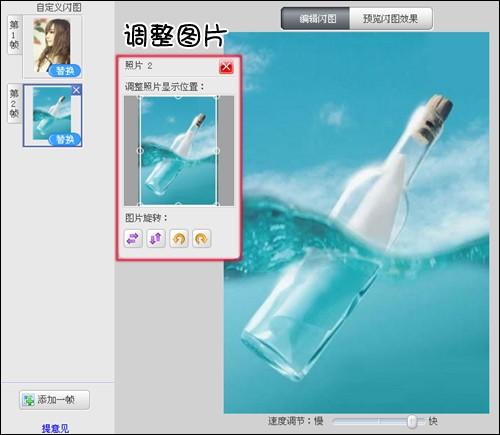
图3
4.接着添加图片,加~加~加。。。全凭自己的喜好,太自由了!
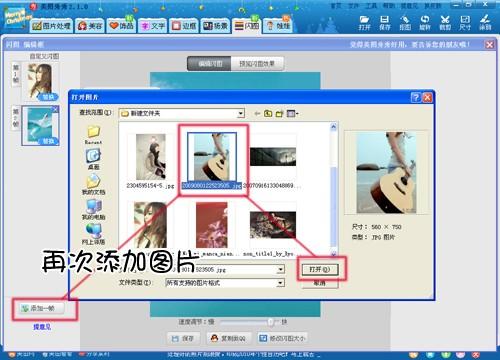
图4
5.图片添加完毕后“预览闪图效果”调整闪图的速度,速度的快慢自己来定,我是心理接受有点迟钝的,太快了可受不了,降低降低。。。。拉“慢”点
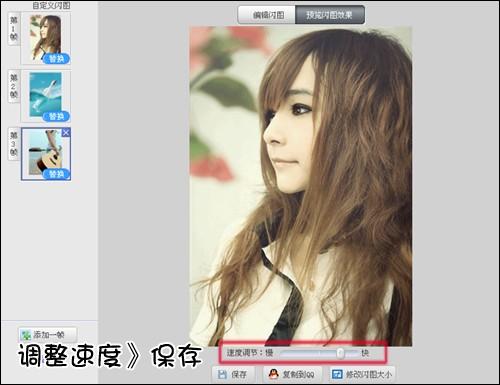
图5
6.最终效果顺利出炉啦,记得保存哦!还可以直接复制到QQ跟好友分享,用起来很方便哦。

图6
总结:简单,使用起来太简单了~!用起来添加些图片,然后调整下速度,闪图就新鲜出炉了。一分钟不到,还是自己原创的,大家赶紧行动起来,自己做闪图吧。
赞 (0)
